2021'de Spotify, gerçek zamanlı şarkı sözü özelliğini ilk kez ABD'deki hem ücretsiz hem de premium kullanıcıların kullanımına sundu. Bu özelliğin uygulamaya dahil edilmesi için Spotify, şarkı sözlerini barındıran Musixmatch şirketi ile çalıştı. Bunlar, seçtiğiniz şarkıyı çalarken ve ekranın en altına doğru kaydırırken bulunabilir. Şarkı çalarken ekranda gösterilen sözler şarkıcıyla gerçek zamanlı olarak eşleşecek.
Ancak kullanıcılar için ortak sorun, şarkı sözü özelliğinin çalışmamasıdır. Bunun nedeni, özelliğin nasıl çalıştığının yanlış anlaşılmasından, güncel olmayan bir uygulamaya, depolama alanı eksikliğine veya başka nedenlere kadar çeşitli faktörlerden kaynaklanabilir. Şarkı sözü özelliğini kullanmaya çalışıyorsanız ve işe yaramıyorsa buradaki düzeltmelerden bazılarını deneyin ve en sevdiğiniz şarkıları dinlemeye geri dönün.
Spotify Şarkı Sözleri Nasıl Çalışır?
Bir şarkıyı çalmaya başladığınızda şarkı sözlerinin görünmediğini fark ederseniz bu aslında Spotify ile ilgili bir sorun olmayabilir. Platformdaki şarkı sözleri üçüncü taraf Musixmatch tarafından sağlanmaktadır ve müzik için kullanılabilen bir şarkı sözü kütüphanesi bulunmaktadır. Ancak bu kütüphane Spotify'da sözlerini bulmaya çalıştığınız şarkıları içermeyebilir.
Sanatçılar veya yayıncılar Musixmatch aracılığıyla müziklerine şarkı sözlerini kendileri ekliyorlar; dolayısıyla herkesin içeri girip şarkılara şarkı sözü eklemesine imkan yok. Maalesef bu sözler eklenene kadar şarkı Spotify'da çalındığında görünmeyecek. Ancak nispeten popüler bir şarkıyı veya önceden sözleri olduğunu bildiğiniz bir şarkıyı çalıyorsanız sorunu gidererek sorunu çözebilirsiniz.
Oturumu Kapat ve Tekrar Giriş Yap
Denemeniz gereken ilk yöntem Spotify hesabınızdan çıkış yapıp tekrar giriş yapmaktır. Bu süreç, Spotify akıllı telefon uygulamasını mı yoksa masaüstü uygulamasını mı kullandığınıza bağlı olarak farklı olacaktır.
iPhone/Android'de oturumu kapatıp tekrar açmak için:
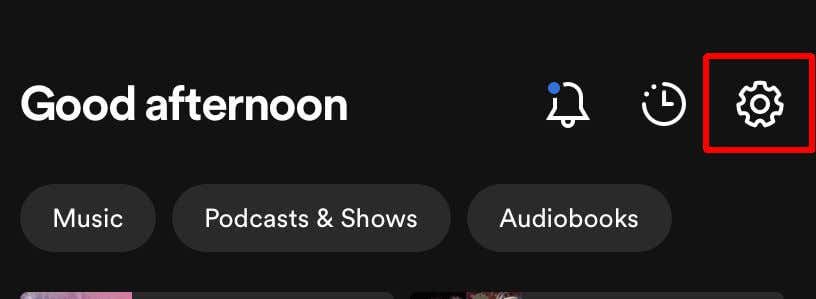
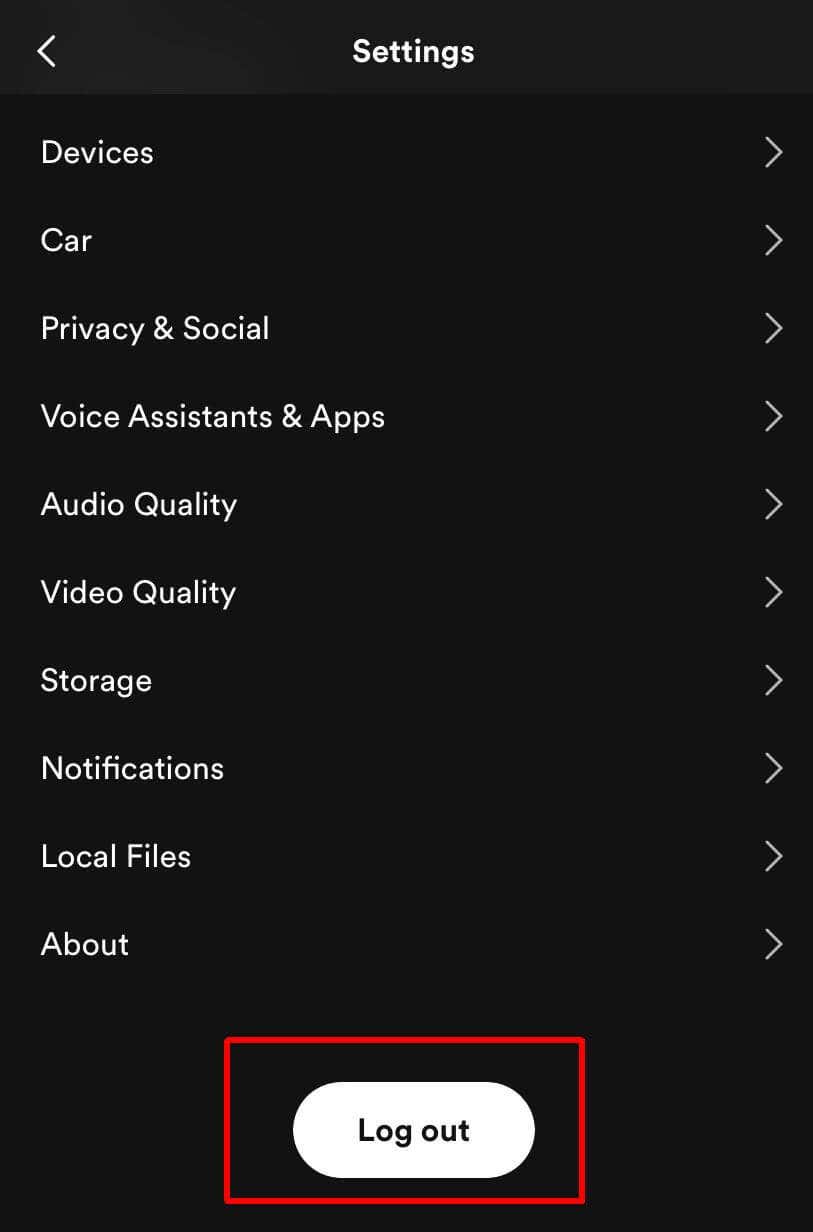 .
.Masaüstünde oturumu kapatıp tekrar açmak için:
Bir şarkıya gidin ve şarkı sözleri özelliğini kontrol ederek tekrar çalıştıklarından emin olun.
Spotify'ı Kaldırma ve Yeniden Yükleme
Oturumu kapatıp tekrar giriş yapmak sorunu çözmediyse Spotify uygulamasını tamamen kaldırıp yeniden indirmeniz gerekebilir. Bu özellikle mobil uygulama içindir.
Bunu iPhone'da yapmak için:
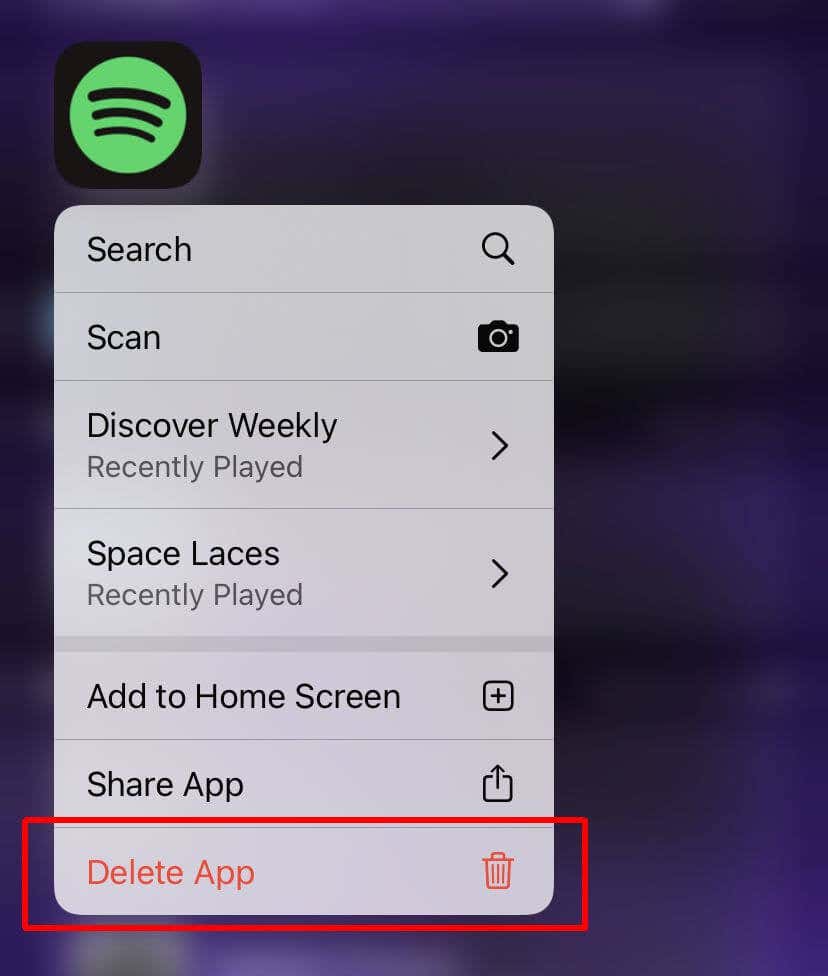
Android'de:
Şimdi Spotify'ı açın ve tekrar giriş yapın. Şarkı sözlerinin düzgün göründüğünden ve çalıştığından emin olmak için şarkı sözleri olan bir şarkıyı çalmayı deneyin.
İndirilen Şarkıları Sil
Spotify mobil uygulamasında büyük miktarda indirilen şarkılar varsa, bu miktardaki veri uygulamanın işlevselliğiyle ilgili sorunlara neden olabilir. Buna karşı koymak için indirmiş olabileceğiniz bazı şarkıları veya şarkı listelerini silmeyi deneyebilirsiniz.
Bunu iPhone/Android'de yapmak için:
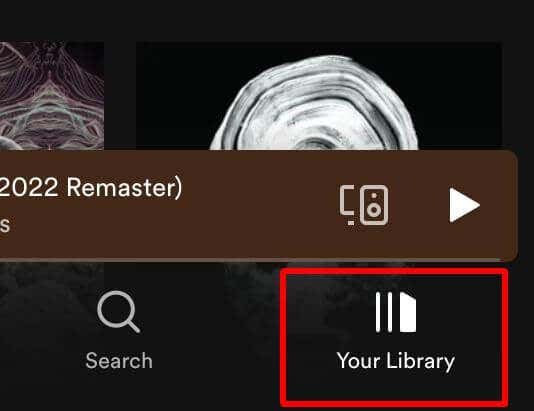
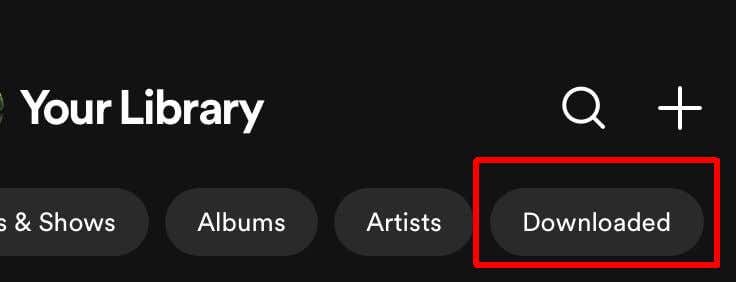
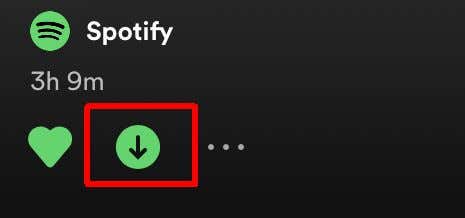
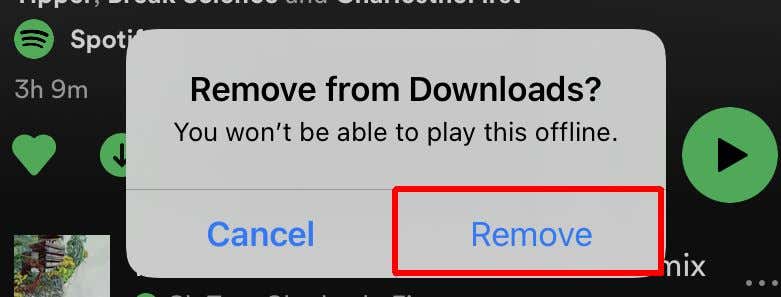
Ardından şarkılar kitaplığınızdan kaldırılacak, böylece bazı veriler serbest kalacak ve Spotify'ın biraz daha sorunsuz çalışmasına olanak tanınacak.
Şarkı Sözleri Spotify'a Geri Dönüyor
Bu ipuçlarını takip ederek Spotify'daki şarkı sözü özelliğini yeniden kazanabilirsiniz. En sevdiğiniz şarkıların veya yeni duyduğunuz şarkıların sözlerini öğrenmek harika bir özellik. Henüz sözleri bulunmayan şarkılarla karşılaşırsanız, bunların veritabanına eklenmesi an meselesi olabilir, o yüzden umudunuzu kaybetmeyin.
.